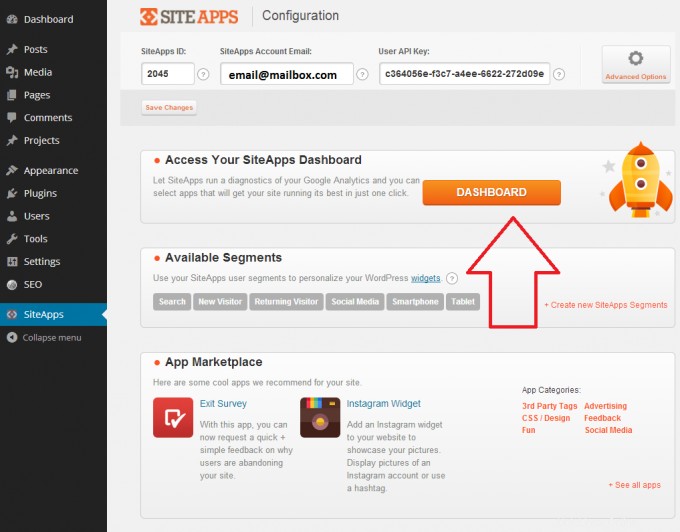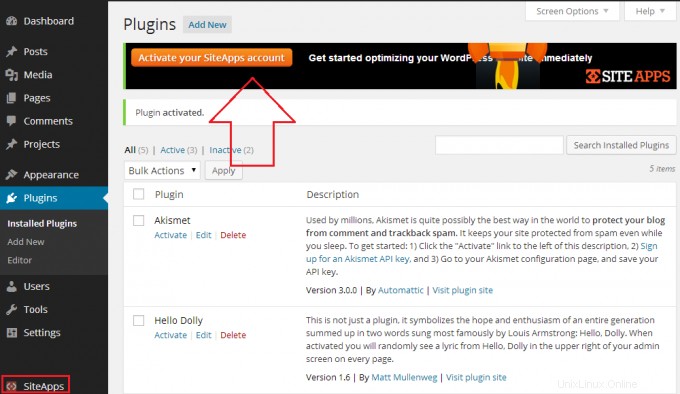Nastavení SiteApps pro WordPress je extrémně rychlé a snadné a lze jej provést bez námahy z vašeho administrátorského panelu WordPress pomocí několika kroků:
- Přihlaste se do administrátorského rozhraní WordPress svého webu a přidejte nový plugin kliknutím na Přidat nový v Pluginech sekce
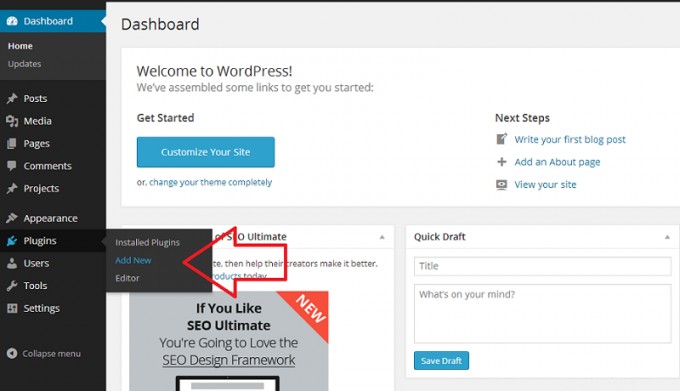
- Zadejte „SiteApps “ ve vyhledávacím poli a klikněte na Vyhledat pluginy tlačítko
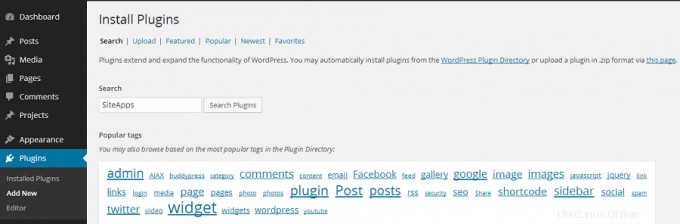
- Klikněte na tlačítko Instalovat nyní odkaz na plugin, který se zobrazuje ve výsledcích vyhledávání. V potvrzovacím okně, které se otevře, stačí kliknout na OK .
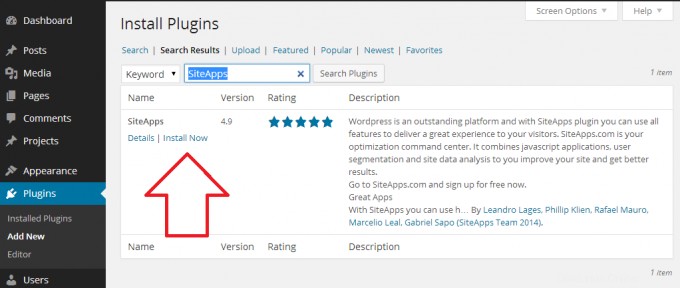
- Po instalaci pluginu byste měli kliknout na Aktivovat plugin
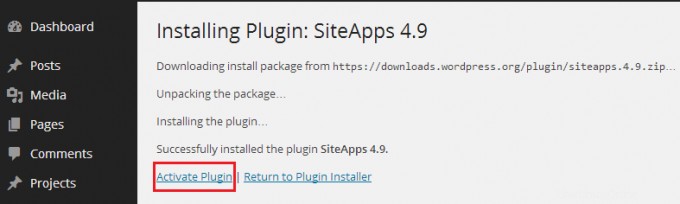
- Tím se aktivuje plugin SiteApps a přejdete na Instalované pluginy okno vaší instalace WordPress
- Další věcí je vytvoření nového účtu SiteApps nebo připojení stávajícího účtu k vašemu webu. Chcete-li to provést, přejděte do pluginu SiteApps v levém postranním panelu nebo klikněte na Aktivovat svůj účet SiteApps tlačítko zobrazené níže:
Pokud ještě nemáte účet SiteApps:
- Stačí vyplnit formulář svými informacemi a kliknout na tlačítko Vytvořit můj účet tlačítko ‘ pro vytvoření nového účtu.
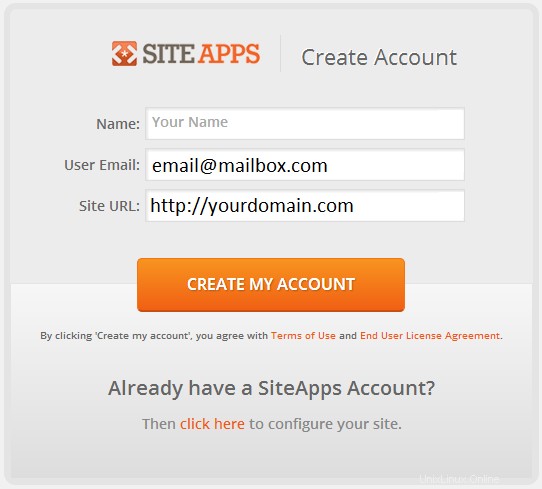
Pokud jste si vytvořili účet SiteApps prostřednictvím svého cPanelu s WebHostFace:
- Měli byste se ujistit, že je stejný web přidán do vašeho panelu SiteApps.
- V okně konfigurace aplikace SiteApp, které se otevře, byste měli vybrat „Už máte účet SiteApps? Poté klikněte sem a nakonfigurujte svůj web.‘
- V dalším okně byste měli zadat ID SiteApps webu a také e-mail účtu SiteApps a uživatelský klíč, které jsou volitelné
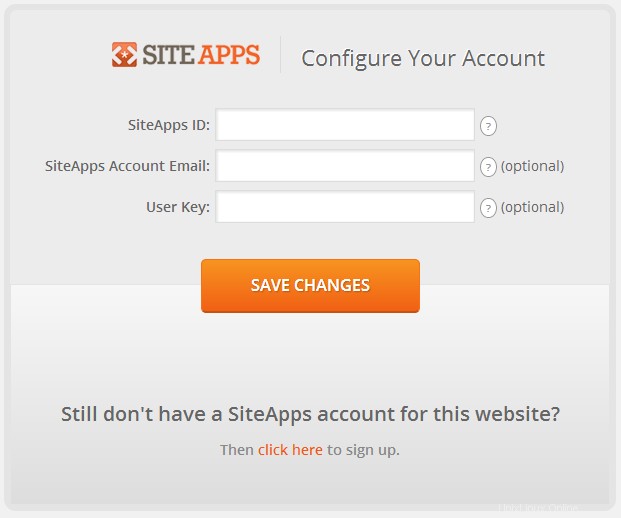
- ID webu SiteApps lze nalézt v Konfiguraci značky stránce vašeho účtu SiteApps
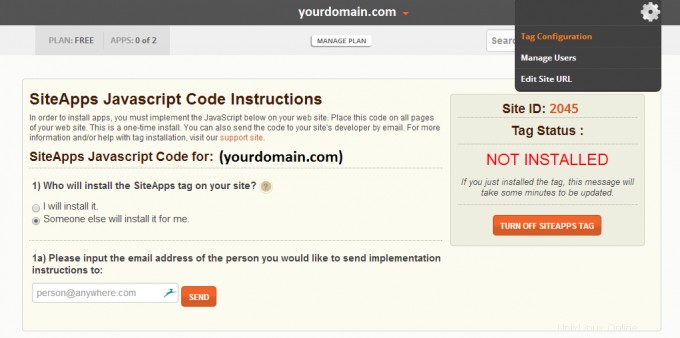
- E-mail vašeho účtu SiteApps se nachází vpravo nahoře, hned pod Nastavením účtu rozbalovací nabídka
- A klíč uživatelského rozhraní API najdete v Nastavení účtu -> Předvolby
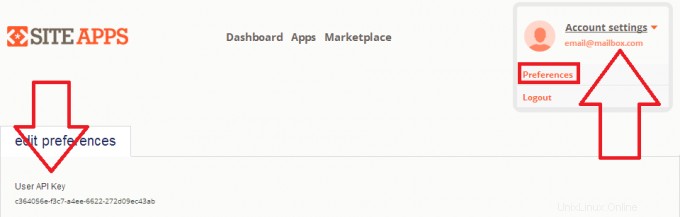
- Po vyplnění potřebných podrobností o účtu SiteApps stačí stisknout Uložit změny a jste připraveni. Můžete přejít na svůj panel SiteApps Dashboard nebo Marketplace a najít nějaké zábavné a užitečné aplikace pro optimalizaci webu pomocí